Review REALME C2, Bikin Hidup Lebih Mudah
Daftar Isi:
`Aw, Snap` adalah halaman kesalahan umum yang sebagian besar pengguna Google Chrome pasti pernah melihatnya. Kesalahan ini terjadi ketika halaman gagal dimuat di browser Anda. Saya sering mengalami kesalahan ini ketika mencoba terhubung ke Facebook, dan saya selalu menganggap bahwa terlalu banyak beban di sisi server adalah alasan di baliknya. Fakta yang selalu membuat saya heran adalah bahwa mengklik tombol RELOAD beberapa saat kemudian membuat situs web memuat dengan baik. Jadi dalam posting ini, kita akan belajar tentang apa yang pada dasarnya adalah penyebab di balik halaman kesalahan As Snap di Google Chrome.

Yah, Snap, Ada yang salah saat menampilkan halaman web ini. Untuk melanjutkan, muat ulang atau buka halaman lain. Reload.
Periksa koneksi internet Anda sebelum melanjutkan ke perbaikan. Sambungan internet intermiten adalah alasan pertama untuk mendapatkan halaman kesalahan ini.
Yah, Jepret! kesalahan tabrakan laman di Chrome
Saat Anda mendapatkan kesalahan ini untuk laman web, hal pertama yang harus Anda lakukan adalah memeriksa apakah situs web lain memuat atau tidak. Jika Anda mendapatkan kesalahan untuk situs web tertentu, mungkin ada beberapa ekstensi skrip pengguna yang mungkin memblokirnya. Coba buka situs web dalam mode Penyamaran dalam kasus ini. Jika situs web dibuka, nonaktifkan ekstensi Anda dan coba lagi. Mungkin berhasil.
Muat ulang halaman
Perbaikan sementara tetapi tercepat untuk pesan kesalahan ini adalah dengan mengklik tombol RELOAD. Anda juga dapat menyegarkan halaman menggunakan pintasan keyboard (Ctrl + R) atau cukup tombol F5. Perbaikan ini hanya dapat dilewati jika Anda mendapatkan kesalahan ini kadang-kadang, tetapi jika Anda sering mendapatkan pesan kesalahan Anda perlu memeriksa perbaikan permanen.
Kosongkan cache
Jika tombol RELOAD tidak membantu, kosongkan browser Anda cache dan coba muat halaman lagi. File cache terkadang rusak atau termasuk file lama yang membuat peramban Anda lambat. Juga, file cache ini mengosongkan ruang pada PC Anda yang dapat menyebabkan pemuatan lambat. Jadi menghapus cache dapat membantu Anda menghindari Aw, Snap kesalahan.
Ekstensi / Tab / Aplikasi
Saat menjalankan banyak ekstensi dan aplikasi, perangkat Anda mungkin kehabisan memori dan ini hasil lebih lanjut di aw, pemuatan halaman Snap kesalahan. Nonaktifkan / copot beberapa ekstensi Anda dan coba muat halaman lagi. Membuka banyak tab juga dapat memperlambat perangkat Anda, tutup semua tab lainnya kecuali tab yang menunjukkan kesalahan pemuatan lambat dan lihat apakah itu membantu. Anda dapat memulai Chrome dalam Mode Aman dengan mengetik " chrome.exe -menonaktifkan-ekstensi " dalam kotak Run dan menekan Enter. Ini akan membuka Chrome dalam Mode Aman, dengan plugin, ekstensi, dll. Dinonaktifkan.
Perangkat Lunak Perusak
Perangkat lunak perusak memiliki kecenderungan memperlambat kecepatan internet dan sistem operasi Anda. Jika Anda mendapatkan kesalahan pemuatan lambat ini sering, Anda harus memeriksa malware di PC Anda. Itu selalu disarankan untuk menggunakan perangkat lunak anti-virus yang baik untuk menjaga PC Anda terlindungi dari Trojan dan Virus yang berbahaya.
Perbarui Chrome
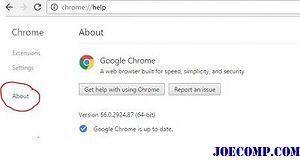
Peramban yang ketinggalan jaman adalah salah satu alasan utama pemuatan lambat dan dengan demikian memperbarui peramban Chrome Anda adalah ide yang baik untuk menghindari Aw, kesalahan Snap. Untuk melakukan ini, buka Pengaturan Chrome dan klik pada tab Tentang di panel kiri. Periksa pembaruan yang tersedia di sini.
Buat profil pengguna baru
Terkadang profil pengguna yang rusak juga menghasilkan kesalahan ini. Jika Anda mendapatkan kesalahan ini, Anda lebih baik membuat profil pengguna baru, di mana Anda kehilangan semua bookmark yang disimpan, ekstensi dll.
Tinggalkan komentar Anda di bawah ini jika Anda memiliki beberapa perbaikan untuk masalah ini.
Cara memperbaiki Kesalahan Unduhan File di peramban Google Chrome

Kami telah mencantumkan beberapa kesalahan unduhan Chrome yang paling umum mengganggu browser dan cara-cara dalam bagaimana seseorang bisa menyelesaikan kesalahan pada PC Windows.
Cara memperbaiki kesalahan ketidakcocokan browser dalam opera

Tip Cepat: Cara Memperbaiki Kesalahan Ketidakcocokan Browser di Opera.
Cara untuk memperbaiki pesan kesalahan icloud diperlukan diperlukan pada windows 10

Mendapatkan kesalahan 'Diperlukan Perhatian' saat mengatur akun iCloud Anda di aplikasi Windows 10 asli. Mudah diperbaiki, jadi baca terus!







